今天給大家帶來電腦桌麵圖標不見了,把電腦桌麵圖標隱藏的步驟,電腦桌麵圖標不見了,把電腦桌麵圖標如何隱藏,讓您輕鬆解決問題。
電腦卡了一下後,電腦桌麵的圖標全部不能見了,連開始菜單都找不到,右擊都不好使,這是怎麼回事呢?具體方法如下:
1電腦卡了一下,桌麵空空如也,鼠標怎麼點都不好使。這時候你可以利用alt+tab組合鍵切換出剛才打開過的窗口。
 2
2可以切換也達不到我們想要的,我們想要桌麵怎麼做呢。鼠標用不了了,利用快捷鍵吧,利用ctrl+alt+delete組合鍵打開“任務管理器”,點擊菜單欄的進程,在進程裏找到explorer.exe這個進程,如果找不到,直接跳到第五步完成。
 3
3找到後點擊,結束explorer.exe這個進程
 4
4彈出的窗口點擊結束進程。看清楚哦,別結束錯了進程。
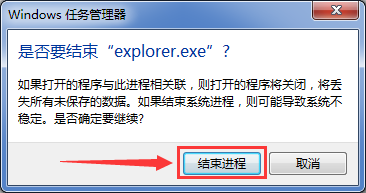 5
5然後再“任務管理器”的菜單欄找到“文件”點擊,找到“新建任務”打開。
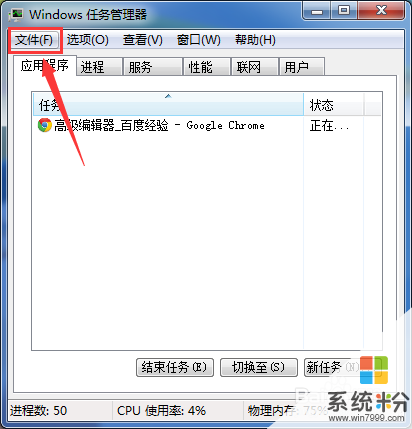 6
6在打開窗口輸入explorer.exe然後確定。
 7
7桌麵圖標全部恢複了。是不是很好玩呢,也可以用這種方法來防止別人玩你電腦,如果他們不會的話。

以上就是電腦桌麵圖標不見了,把電腦桌麵圖標隱藏的步驟,電腦桌麵圖標不見了,把電腦桌麵圖標如何隱藏教程,希望本文中能幫您解決問題。
電腦軟件相關教程